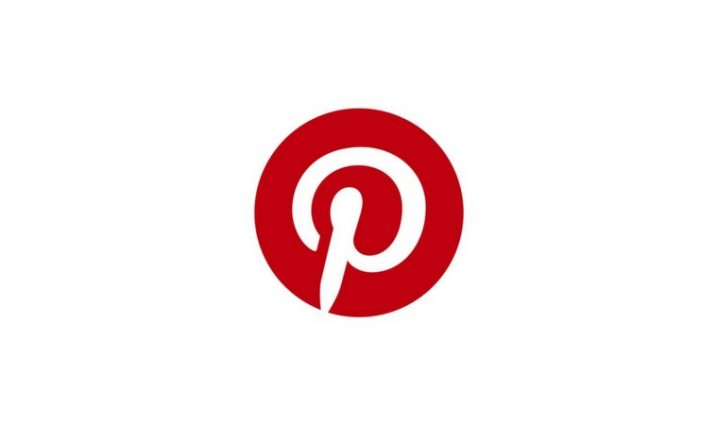「画像、写真のSNS」でPinterest(ピンタレスト)の使い方を解説します。
目次
Pinterest(ピンタレスト)とは?
Pinterestとは、2008年にアメリカで生まれたサービス、全世界での利用者は7,000万人を超えています。
自分の好きな写真や画像を「ピン」止めして、それをシェアできるサービスです。
他の利用者が「ピン」止めした、写真が画像を閲覧することもできます。
利用料金は無料です。
ちなみに、Pinterest(ピンタレスト)の開発には、「Python(パイソン)」というプログラミング言語が使われています。(参考:Pythonで開発された有名アプリケーション、サービス)
Pinterestの提供の種類
Pinterestの登録方法
Pinterestにアクセスします。
アカウント登録方法の選択
Pinterestのアカウント登録方法は次の3通りから選択できます。
- 「メールアドレス」で登録
- 「Facebookアカウント」で登録
- 「Googleアカウント」で登録
今回は、「Googleアカウント」で登録します。
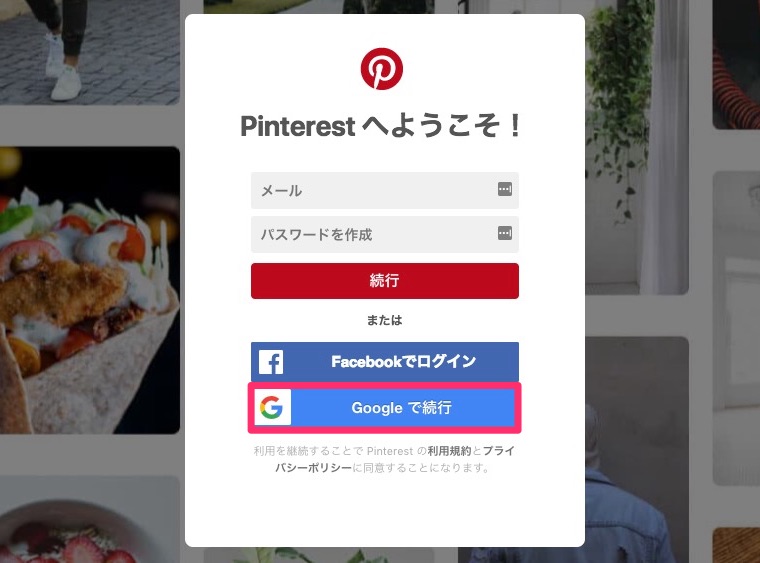
「Googleアカウント」で登録
Googleアカウントの選択
ログインするGoogleアカウントを選択します。
表示されているGoogleのアカウントとは別のアカウントを使う場合、「別のアカウントを使用」から設定します。
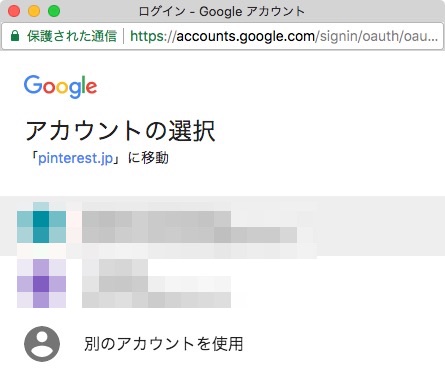
oogleアカウントを選択
以下の画面が表示されたら、「許可」をクリックします。
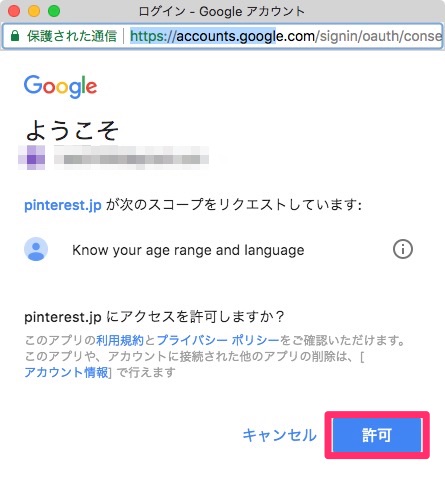
「許可」をクリック
Pinterestの使い方
Pinterestの登録が完了すると、以下画面にログインできます。

Pinterestの使い方
Pinterestの使い方は主に次に4通りです。
- Web上の画像や動画をPin(ピン)する
- Piterest内の他 ユーザーの投稿画像・動画をRepin(リピン)する
Web上の写真が動画をPin(ピン)する
Web上の写真・動画をPin(ピン)するためには、Googleクロームの拡張機能「Pinterest 保存ボタン」をインストールします。
「interest 保存ボタン」のインストール方法
Pinterest 保存ボタン – Chrome ウェブストアにアクセスし、「CHROMEに追加」ボタンをクリックします。

「CHROMEに追加」
『「「Pinterest 保存ボタン」を追加しますか?」』と表示されたら、「拡張機能を追加」をクリックします。
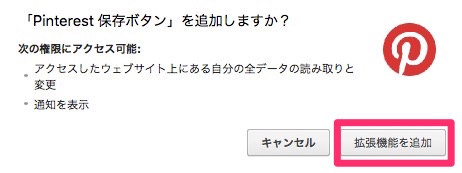
「拡張機能を追加」をクリック
Googleクロームの上部メニューにPinterestのボタンが追加されます。
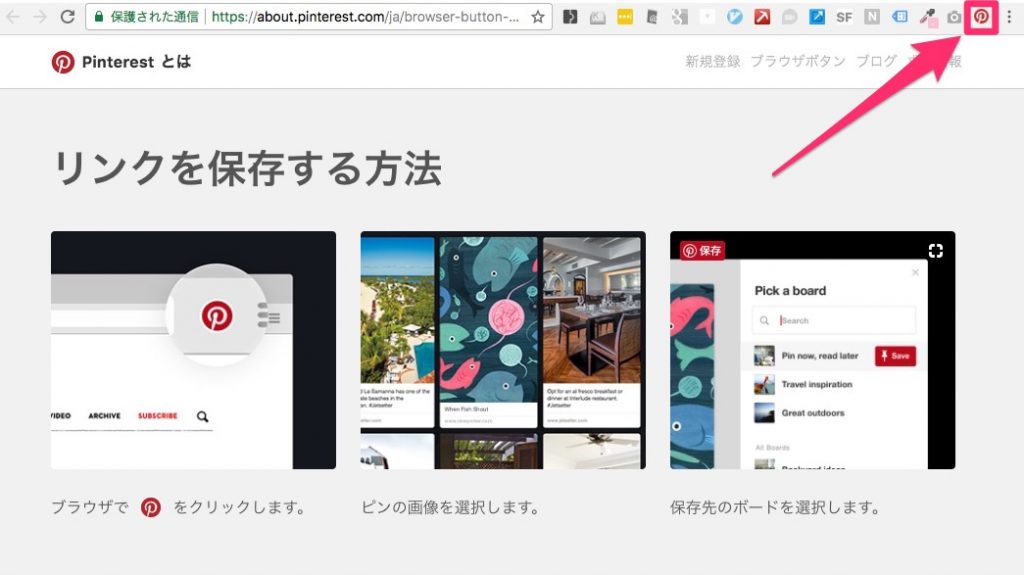
Pinterestのボタンが追加
「interest 保存ボタン」の使い方
「ピン」したいサイトを開き、ブラウザのアイコンをクリックすると、「保存するピン」の画面が表示されます。
例として当サイト(https://hajipro.com/)で試しました。
対象の画像上で、「保存」をクリックすると、「ピン」ができます。
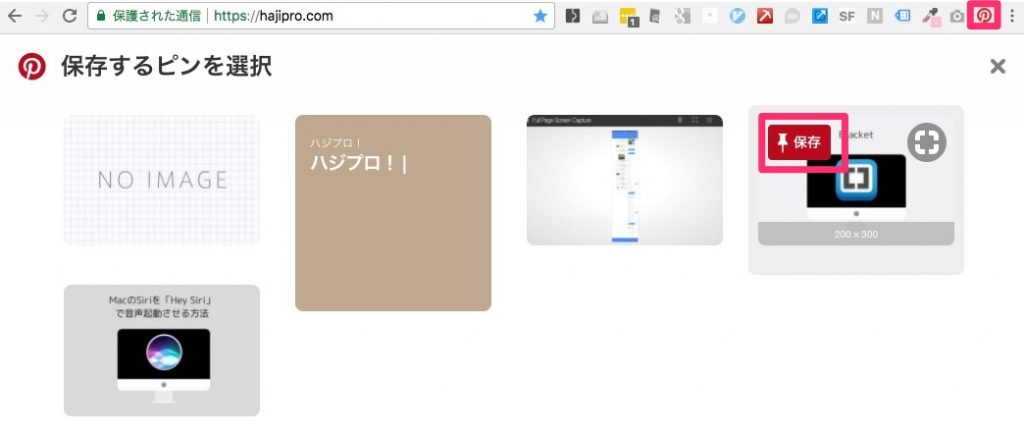
保存するピン
「新規ボードを作成」をクリックします。
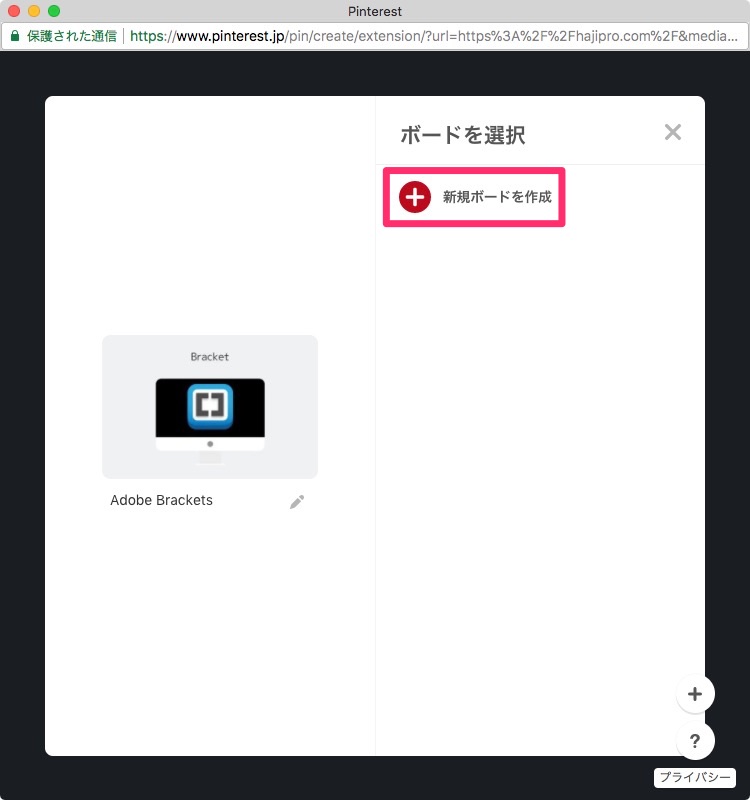
新規ボードを作成」をクリック
新規ボードの名前をつけ、「作成」をクリック
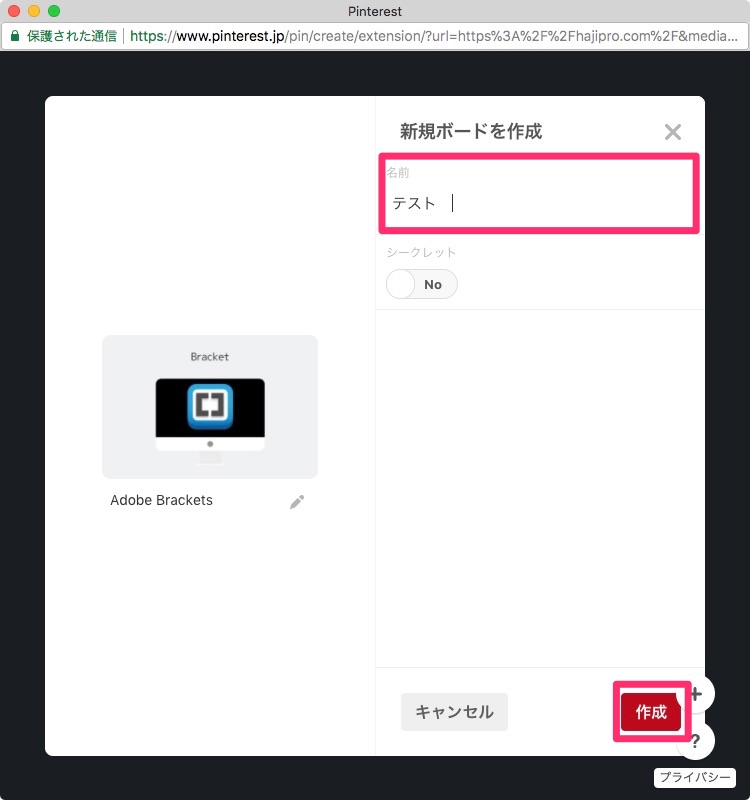
「作成」をクリック
「テスト(ボード名)を保存しました。」と表示されればOKです。
「今すぐ見る」をクリックすると、「ピン」した画像の一覧ページを見ることができます。
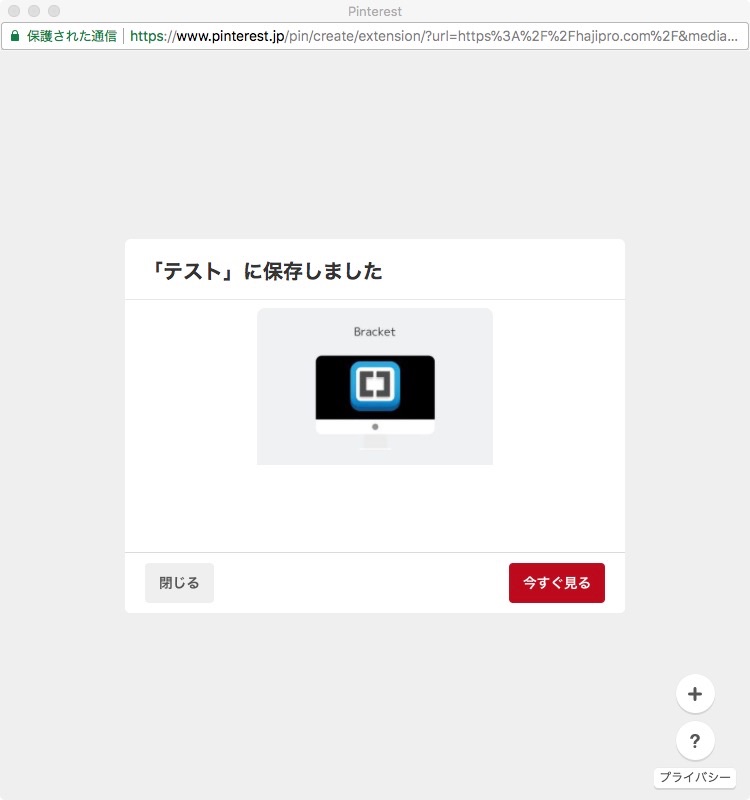
保存
pinterestホーム画面から上部のアカウント名をクリックすると、作成した「ボード」を確認できます。
「ボード」内では保存した「ピン」を確認できます。

pinterest-use-8
Piterest内の他ユーザーの画像・動画をRepin(リピン)する
Piterestのホーム画面上部の検索フォームからキーワード検索します。
たとえば、「車」と検索します。すると、検索結果に画像が表示されるので、気になった画像上で「保存」をクリックします。
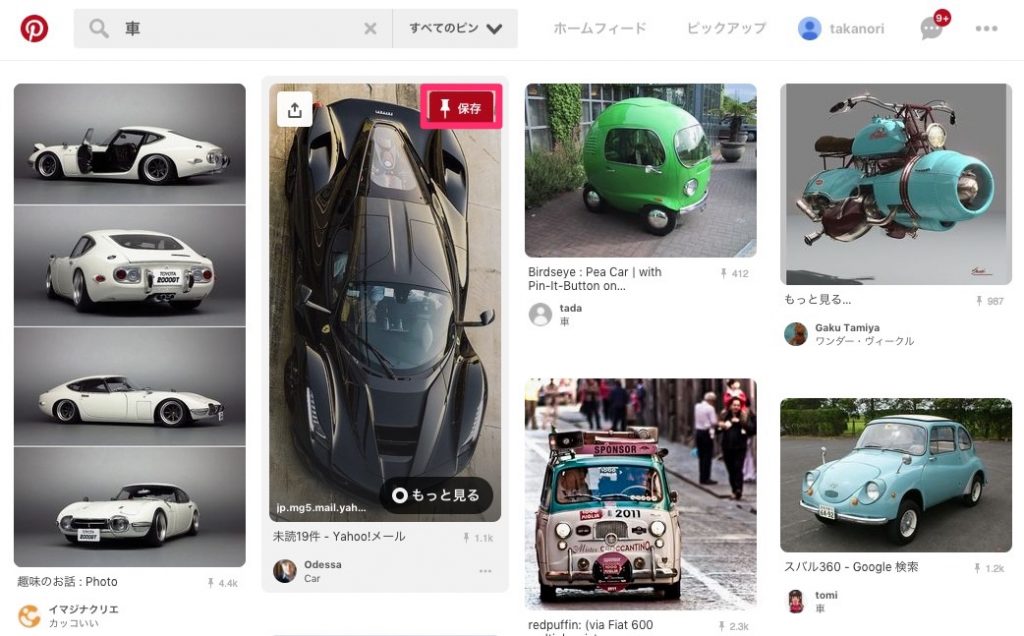
リピン
すると、以下の画面が表示されます。
ボード名をつけ、作成をクリックすると、保存できます。
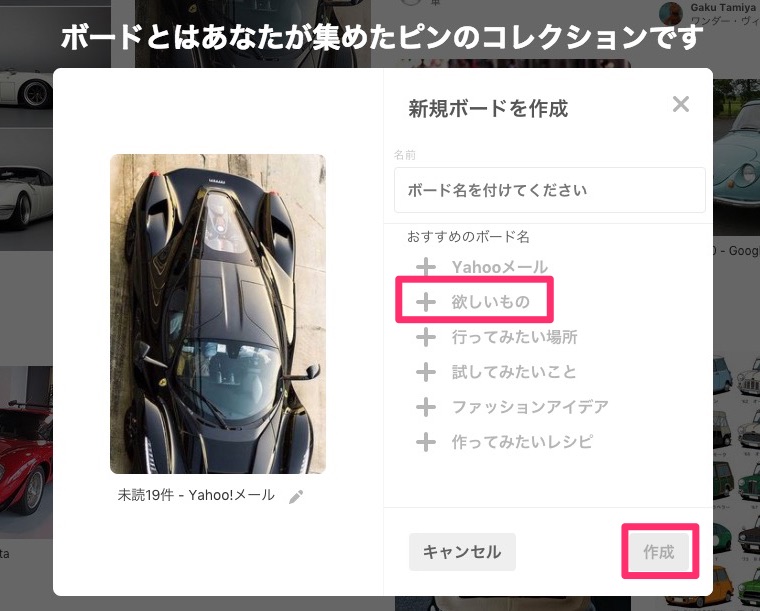
ボード作成
pinterestホーム画面から上部のアカウント名をクリックすると、作成した「ボード」を確認できます。
「ボード」内では保存した「ピン」を確認できます。
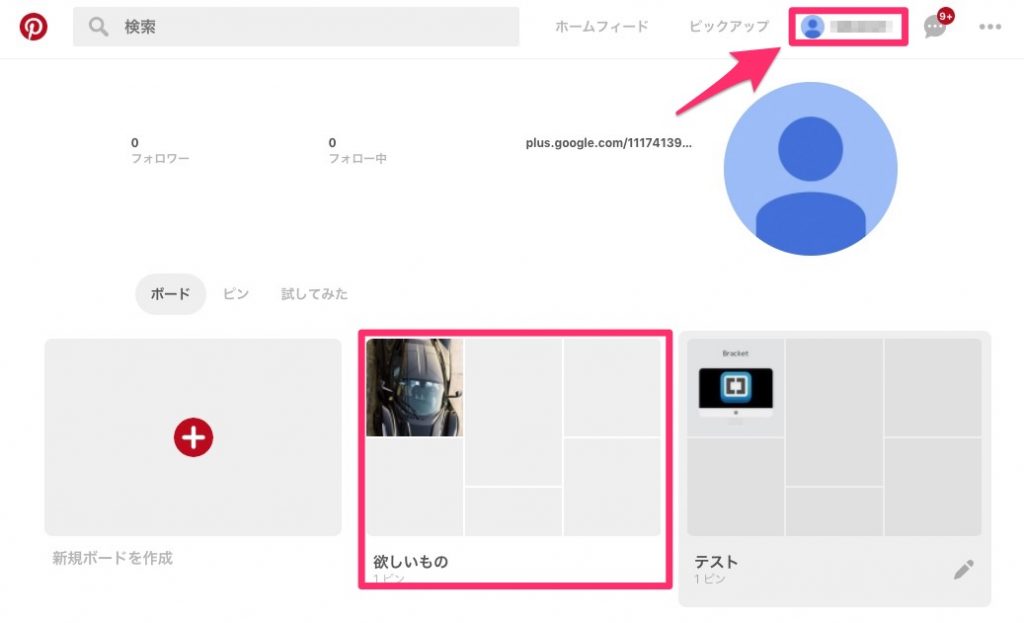
「ボード」確認
このように、お気に入りの動画や画像を集めて独自のボードを作っていくことができます。
まとめ
Pinterest(ピンタレスト)の基本的な使い方を解説しました。